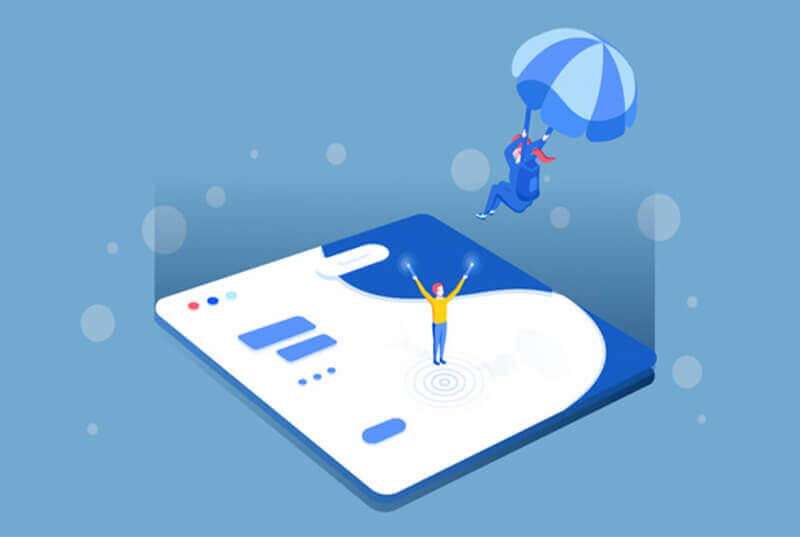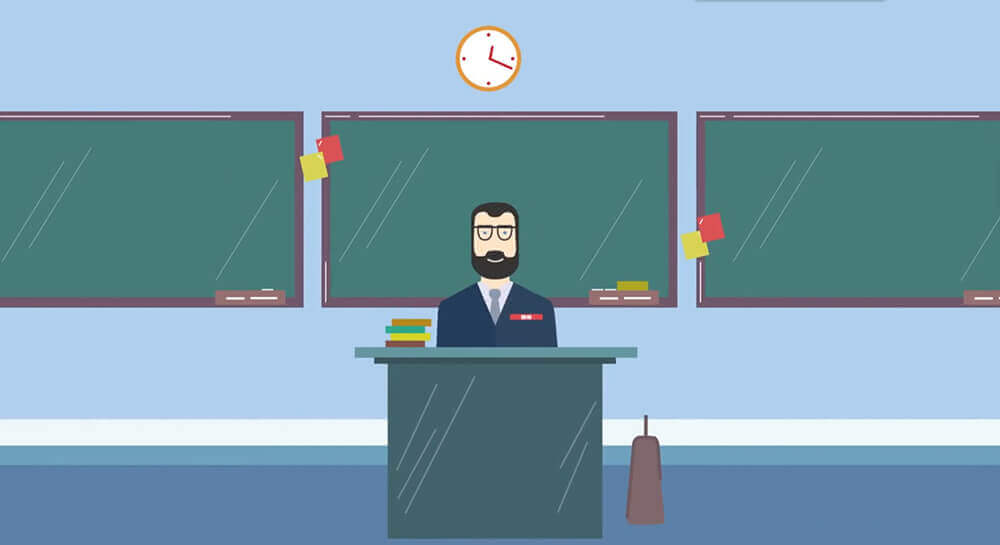悠悠楠杉
在Java中如何配置Eclipse自动构建功能:自动构建环境设置实践
在Java开发过程中,Eclipse作为一款经典且广泛使用的集成开发环境(IDE),其强大的项目管理与编译能力深受开发者青睐。其中,“自动构建”(Build Automatically)功能是提升开发效率的重要工具之一。启用该功能后,Eclipse会在你保存代码的瞬间自动编译修改过的类文件,无需手动触发构建过程,从而实现快速反馈和即时错误提示。本文将深入探讨如何正确配置并高效使用Eclipse中的自动构建功能,帮助开发者优化开发流程。
默认情况下,Eclipse的“自动构建”功能是开启的。你可以在菜单栏的“Project”中查看“Build Automatically”是否被勾选。如果未启用,只需点击该项即可激活。一旦开启,每次保存.java文件时,Eclipse会立即对项目进行增量编译——即只重新编译发生变化的类及其依赖项,而不是整个项目,这大大缩短了等待时间。
然而,在实际使用中,部分开发者可能会发现自动构建并未如期工作,或频繁出现编译错误提示。这通常与项目配置或工作区设置有关。首先,确保项目的编译器级别与JDK版本匹配。例如,若项目使用Java 17语法,但编译器合规性设置为1.8,则即使代码正确也会报错。可在项目右键 → Properties → Java Compiler 中检查并调整“Compiler compliance level”。
另一个常见问题是资源文件未被正确包含进输出目录。自动构建仅处理源码编译,若配置不当,如未将src/main/resources标记为资源目录,可能导致运行时找不到配置文件。此时应进入项目属性中的“Java Build Path”,在“Source”标签页中确认所有必要的源文件夹都被正确引用,并设置好输出路径(Output folder),通常为bin或target/classes。
此外,某些插件或自定义构建脚本可能干扰Eclipse的默认构建流程。例如,使用Maven的项目若导入方式不正确,Eclipse可能无法识别pom.xml中的依赖关系,导致自动构建失败。推荐使用“Import → Existing Maven Projects”方式导入项目,以确保Eclipse与Maven生命周期同步。同时,可安装M2Eclipse插件来增强集成支持。
在大型项目中,频繁的自动构建可能带来性能负担。若发现Eclipse响应变慢,可暂时关闭“Build Automatically”,转而通过快捷键Ctrl+B手动触发完整构建。但在日常编码阶段,建议保持开启状态,以便及时发现语法错误、类型不匹配等问题,避免问题积累到后期才暴露。
值得一提的是,自动构建并不等同于运行或部署。它仅负责生成.class文件。若需实现保存即运行的效果,可结合使用“Run Configurations”与“Auto-save”插件,或借助Spring Boot DevTools实现热重载。这类组合方案能进一步提升开发流畅度。
总之,Eclipse的自动构建功能虽小,却极大提升了Java开发的敏捷性。合理配置并理解其工作机制,不仅能加快编码节奏,还能增强代码质量控制。掌握这一基础但关键的技能,是每位Java开发者迈向高效开发的重要一步。